 Une imprimante est nécessaire au travail et à la maison. Parfois, des problèmes surviennent: l’imprimante ne se connecte pas - l’ordinateur ne le voit pas ou, inversement, se connecte mais n'imprime pas.
Une imprimante est nécessaire au travail et à la maison. Parfois, des problèmes surviennent: l’imprimante ne se connecte pas - l’ordinateur ne le voit pas ou, inversement, se connecte mais n'imprime pas.
Pourquoi un ordinateur Windows XP ne voit pas une imprimante réseau
Contenu de l'article
- Pourquoi un ordinateur Windows XP ne voit pas une imprimante réseau
- Que faire si l'ordinateur sous Windows XP ne reconnaît pas l'imprimante
Le manque de connexion peut être dû à plusieurs raisons, éliminant qui, vous pouvez restaurer le fonctionnement normal:
- dysfonctionnement du périphérique connecté ou des câbles par lesquels il est connecté;
- incompatibilité du logiciel de l'imprimante connectée avec le système d'exploitation;
- port inactif;
- dommages possibles au PC par des fichiers malveillants.

Tout d’abord, vous devez analyser votre PC à la recherche de virus et de fichiers et programmes malveillants. Si tout est en ordre, passez à l'étape suivante. Ensuite, vous devez vérifier la pertinence des pilotes installés par le système. Pour ce faire, vous devez rechercher le matériel connecté dans le Gestionnaire de périphériques, cliquer avec le bouton droit de la souris et sélectionner la recherche de pilotes. Si une version non pertinente est installée, l'ordinateur se trouvera automatiquement sur le réseau et installera une nouvelle version.
Vous devez vérifier le câble par lequel l'imprimante est supposée se connecter à l'ordinateur. S'il s'agit d'une clé USB, vous pouvez essayer de connecter d'autres périphériques via cette clé. Si cela ne fonctionne pas, alors le problème est précisément là-dedans.
Une autre cause fréquente du problème peut être le manque de mises à jour actuelles du système d'exploitation, l'ancienne version ne reconnaissant tout simplement pas les nouveaux périphériques connectés.
ATTENTION! Il est également possible que plus tôt ordinateur d'autres périphériques d'impression et logiciels ont été connectés, dont les utilitaires sont restés dans le système et sont en conflit avec le nouveau logiciel. Le pare-feu intégré peut bloquer les pilotes installés, car ils ne possèdent probablement pas de signature numérique de Microsoft.
Que faire si l'ordinateur sous Windows XP ne reconnaît pas l'imprimante
Une fois le problème résolu, vous devez essayer de connecter le périphérique d’impression via le Panneau de configuration. Cela se fait comme suit: «Imprimantes et équipement» - «Installation».
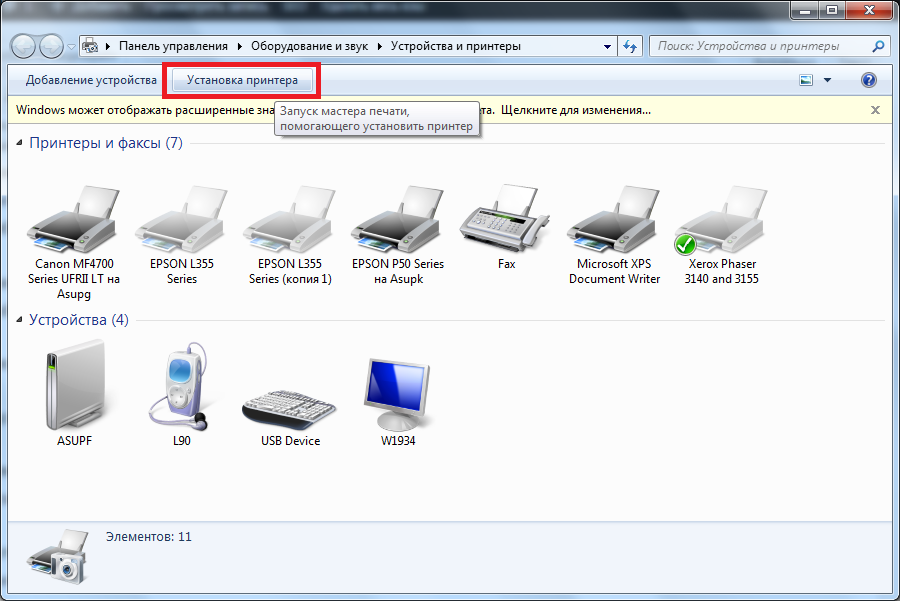
Après avoir ouvert "Installation", vous devez ignorer la première page. Dans la fenêtre suivante, cochez la case en regard de la ligne - "Imprimante locale connectée à cet ordinateur" et supprimez-la de "Détection automatique". Alors tout est simple: créez un port, sélectionnez le type de port. L'adresse IP du périphérique connecté est indiquée, le type de port est renseigné automatiquement.
Après cela, si l'opération a réussi, l'utilisateur sera invité à sélectionner les pilotes du périphérique ou à les installer à partir du disque.
S'il n'est pas possible d'établir une connexion, le problème ne réside peut-être pas dans l'imprimante elle-même ni dans ses paramètres. Très probablement, le problème est masqué dans les paramètres réseau de l'ordinateur. Avec leur élimination, tout est beaucoup plus simple, vous pouvez utiliser l'utilitaire standard intégré au système d'exploitation.
Si, lors de la connexion de périphériques à un autre ordinateur, le câble USB fonctionne correctement, cela signifie qu'il est verrouillé dans le BIOS sur le bon PC. La solution à ce problème est un simple déverrouillage.


